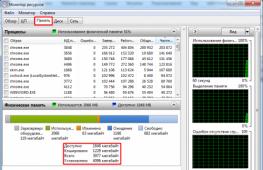게임센터에 로그인하는 방법입니다. Game Center 시작하기 또는 등록 방법
인사말! 게임 센터 운영 체제 iOS는 오늘날 가장 인기 있는 모바일 게임 플랫폼 중 하나입니다. 이는 주로 Apple 장치의 보급률이 매우 높고 매장에 게임이 많기 때문입니다. 앱 스토어(결국 거의 대부분이 이 서비스를 지원합니다). 그리고 그것이 지원된다면 반드시 사용해야 합니다!
더욱이 모든 일은 "등록 및 SMS"(돈을 요구하지 않음) 없이 이루어지며 Game Center의 기능은 상당히 큽니다. 덕분에 플레이가 훨씬 더 재미있고 활력이 넘치며 기분이 좋아지고 건강이 좋아집니다. 좋아지는데... 그런데 정신이 산만해졌어요.
주요 특징들:
- 혼자 노는 게 지루한가요? 친구들과 놀아보세요! 멀티플레이어 게임을 지원합니다.
- 누구와 어울려야 할지 모르시나요? 상대 자동 선택 가능성.
- 15초 만에 보스를 죽였다고? 당신의 "성과"를 공유하세요.
- 당신은 최고의 버디 플레이어입니까? 플레이어 평가 덕분에 전 세계가 이에 대해 알게 될 것입니다.
- 나는 모두 피곤하다? 게임 센터에서는 귀하의 관심사에 따라 게임을 선택합니다.
Game Center 시작하기 또는 등록 방법
아무리 사소해 보일지라도 서비스를 이용하려면 등록이 필요합니다. 의 시작하자! 바탕화면에 있는 아이콘을 클릭하세요. Apple ID와 비밀번호를 입력하라는 메시지가 표시됩니다. 우리가 무슨 말을 하는지 모르시나요? 당신에게. 개인 Apple ID를 얻는 방법은 다음에서 확인할 수 있습니다.
세부정보를 입력하셨나요? 연결이 이루어진 후 기본 Game Center 창이 열립니다. 볼 수 있는 곳:
- 당신의 별명.
- 친구 수, 게임 포인트, 챌린지가 귀하에게 전송되었습니다.
- 그리고 상태와 사진도 추가하세요.

친구를 추가하는 방법
친구와 소통하는 방법에는 두 가지가 있습니다. 먼저 "친구"라는 별도의 탭을 클릭합니다. 그리고 전화번호부 연락처 목록과 FaceBook 활동을 기반으로 시스템 추천이 표시됩니다. 두 번째 옵션은 초대장을 직접 보내는 것인데, 화면 오른쪽 상단의 “+” 기호를 클릭하고 Game Center에 해당 사람의 이메일이나 닉네임(닉네임)을 입력하면 됩니다.


초대가 수락되면 해당 사용자의 자세한 프로필 정보를 볼 수 있습니다. 물론, 재미있게 시작해보세요!
게임을 추가하고 제거하는 방법
게임의 다음 지점으로 넘어 갑시다. 여기에 있는 모든 것은 매우 간단합니다. 상단에는 이미 설치된 게임을 기반으로 추천되는 게임이 표시됩니다. 마음에 드는 게 있나요? 그것을 클릭하면 다운로드가 이루어지는 곳으로 이동됩니다.

화면 하단에는 Game Center를 지원하는 iPhone 또는 iPad에 있는 게임이 나열됩니다. 삭제하려면 오른쪽에서 왼쪽으로 스와이프한 다음 삭제하세요. 서비스 내의 데이터만 삭제되고, 애플리케이션 자체는 삭제되지 않는다는 점에 유의하시기 바랍니다.

Game Center 계정에서 로그아웃하는 방법
어떤 이유로든 떠나야 하는 경우 계정또는 변경하면 매우 간단합니다. 설정 섹션 – Game Center로 이동하세요. 열리는 창의 상단에 Apple ID가 표시됩니다. 그것을 클릭한 다음 "종료"탭을 클릭하십시오.


그런데 여기에서 닉네임(닉네임)을 변경할 수 있습니다.
Game Center를 비활성화하거나 제거하는 방법
솔직히, 가끔 이 서비스가 방해가 될 때도 있습니다. 이 서비스를 끄고 그냥 게임을 즐기고 싶습니다. 하지만 펌웨어의 일부이기 때문에 탈옥 없이는 제거할 수 없습니다. 하지만 지루해지지 않도록 하는 또 다른 방법이 있습니다. 간단한 지침:
- 먼저 계정에서 로그아웃하세요(방법은 위에 설명되어 있습니다).
- 게임에 들어갑니다. 참여하라는 팝업 창이 나타나면 취소를 클릭하세요.
- 우리는 게임을 떠납니다.
- 다시 가겠습니다. 다시 취소하세요.
- 세 번째 시도 후에 시스템은 귀하가 관심이 없다는 것을 이해하고 "로그인"하라는 메시지를 표시하지 않습니다. 이 게임에서는 Game Center가 비활성화되었습니다.
그런데 장치에 인터넷이 없으면 Game Center가 작동하지 않습니다. 이는 또한 이 서비스를 비활성화하는 옵션 중 하나입니다. 꽤 급진적이지만 :)
마지막으로 모든 업적과 결과는 iCloud 백업에 저장되고(생성 방법 참조) 필요한 경우 쉽게 복원할 수 있으므로 깜박이거나 업데이트되는 것을 두려워할 필요가 없다는 점에 주목하고 싶습니다. iOS 또는 기기 변경.
Game Center - 아이폰 게임
게임센터 소개
Game Center를 사용하면 새로운 게임을 발견하고 공유할 수 있습니다. 게임 경험전 세계 친구들과 함께. 자동 매치 기능을 사용하여 친구를 게임에 초대하거나 다른 적합한 상대를 찾으세요. 결과표에서 플레이어 등급을 확인하세요. 게임의 특정 성과에 대해 추가 포인트를 얻으세요.
메모: Game Center는 일부 국가 및 지역에서는 사용할 수 없으며, 사용 가능한 게임은 국가마다 다를 수 있습니다.
Game Center를 사용하려면 인터넷에 연결되어 있어야 하며 Apple ID가 있어야 합니다. 이미 iTunes Store, MobileMe 또는 기타 Apple 계정이 있는 경우 이 Apple ID를 사용하여 Game Center에 접근할 수 있습니다. 아직 Apple 계정이 없다면 아래 설명에 따라 Game Center에서 직접 계정을 생성할 수 있습니다.
게임 센터 설정
Game Center를 처음 열면 자동 알림을 켤 것인지 묻는 메시지가 나타납니다. (알림 기능을 켤지 묻는 메시지가 먼저 표시될 수 있습니다.) 알림에는 서비스를 사용하지 않는 경우에도 Game Center 이벤트에 대한 정보를 계속 얻을 수 있도록 텍스트 알림, 소리, 스티커 아이콘이 포함되어 있습니다. 현재예를 들어, 친구가 함께 게임을 하자고 초대했다는 알림을 받을 수 있습니다.
알림을 활성화합니다.확인을 클릭하세요.
"거부"를 클릭하면 Game Center로부터 알림을 받지 않게 됩니다. 나중에 언제든지 알림을 허용하고 수신할 알림 유형을 선택할 수 있습니다.
알림을 켜거나 끕니다.설정 메뉴에서 알림을 선택하세요. 알림 기능을 비활성화하면 모든 프로그램에 대한 모든 알림이 꺼집니다.
Game Center에 대한 알림을 선택하세요.설정에서 알림 > Game Center로 이동하여 사운드, 미리 알림, 스티커 옵션을 설정하세요. Game Center가 표시되지 않으면 알림 모드를 켜십시오.
Apple ID와 연결된 Game Center 데이터를 설정하세요.
1 Apple ID와 비밀번호를 입력한 다음 로그인을 살짝 누르십시오.
메시지가 나타나면 다음을 입력하세요. 추가 정보. Apple ID 계정이 없는 경우 "계정 만들기" 버튼을 클릭하여 계정을 만들 수 있습니다.
2 Game Center 이용 약관에 동의하려면 "동의"를 클릭하세요.
3 다른 사람들이 볼 수 있는 이름인 닉네임을 입력하세요.
4 Game Center 설정을 구성합니다.
다른 사용자가 귀하를 게임에 초대하도록 허용하려면 게임 초대 허용 옵션을 켜진 상태로 두십시오. 또는 이 버튼을 클릭하면 해당 옵션이 비활성화됩니다.
다른 사용자가 이메일로 귀하를 찾을 수 있도록 하려면 이메일로 나를 찾기 옵션을 활성화된 상태로 두십시오. 주소." 또는 이 버튼을 클릭하면 해당 옵션이 비활성화됩니다.
귀하의 계정 이메일 주소를 확인하세요. 다른 것을 입력할 수 있습니다. 이메일 주소, 다음과 같은 것을 사용하고 싶지 않은 경우
Apple 계정에 로그인합니다. 새 주소를 확인하려면 해당 주소로 보낸 편지에 회신해야 합니다.
사람들이 Game Center에서 귀하에게 연락하는 데 사용할 수 있는 추가 이메일 주소를 추가하려면 “다른 이메일 추가”를 클릭하십시오.
5 계정 설정을 마쳤으면 다음을 클릭합니다.
Apple ID와 관련된 Game Center 설정을 변경합니다.
1 화면 하단에서 나를 누른 후 계정 배너를 누릅니다.
2 보기를 클릭합니다.
3 원하는 대로 변경하고 마침을 클릭합니다.
다른 Apple ID로 로그인하십시오.
1 나를 누른 다음 화면 하단에 있는 계정 배너를 누릅니다.
2 로그아웃을 클릭합니다.
3 입력 새로운 애플아이디와 비밀번호를 입력하신 후 '로그인'을 클릭하세요.

게임의 시작. 게임을 클릭하고 게임을 선택한 후 시작을 클릭하세요.
계략
App Store의 Game Center 섹션에는 Game Center와 호환되는 게임이 포함되어 있습니다.게임을 클릭한 다음 찾기를 클릭하세요. 게임 게임센터". 이 섹션에서는 게임을 찾고, 구매하고, 다운로드할 수 있습니다. 아직 세부정보를 입력하지 않으셨다면 신용 카드 Apple ID 계정의 경우 시스템에서 입력을 요청합니다. 이 정보, 그 후에는 게임을 구입하고 다운로드할 수 있습니다. 23장 "App Store" 03을 참조하세요.
친구가 이미 구매한 게임을 구매하고 싶다면 친구의 정보 화면에서 해당 게임을 클릭하고 App Store에서 해당 게임으로 바로 이동하세요.
게임 참여
게임 화면에는 App Store에서 다운로드한 게임이 표시됩니다. 각 게임에 대해 귀하의 업적 수와 이 게임의 다른 플레이어에 대한 평가가 표시됩니다.
게임에 대한 정보를 얻는 중입니다.게임을 클릭한 다음 당신이 원하는 게임. 적절한 데이터가 있으면 게임의 점수 테이블을 보고, 게임의 성과를 보고, 최근에 게임을 한 사람이 누구인지 확인할 수 있습니다.
게임에 따라 게임의 기본 화면에서 지침이나 기타 정보를 읽고, 점수판과 성과를 보고, 게임 옵션을 설정하고, 한 명 이상의 플레이어를 위한 게임을 시작할 수 있습니다. 멀티플레이어 게임을 플레이하려면 친구를 초대하거나 자동 매치 기능을 사용하여 Game Center에서 플레이 친구와 매치시켜 줄 수 있습니다. Game Center를 사용하여 새로운 친구를 사귀는 방법을 알아보려면 친구 섹션 15를 참조하세요.
여러 플레이어와 함께 플레이하려면 친구 화면에서 게임 초대를 보낼 수도 있습니다.
친구 화면에서 멀티플레이어 게임에 친구를 초대하세요.
1 화면 하단의 친구를 누르세요.
2 친구를 선택하세요.
3 게임을 선택하고 시작을 클릭하세요.
게임에서 추가 플레이어의 참여를 허용하거나 요구하는 경우. "다음" 버튼을 클릭하여 초대할 수 있습니다.
4 텍스트를 입력하고 초대장을 보낸 후 다른 플레이어가 이를 수락할 때까지 기다립니다.
5 게임을 시작하세요.
친구가 바쁘거나 초대에 응답하지 않는 경우 자동 매치 버튼을 클릭하여 Game Center에서 다른 상대를 찾거나 초대 버튼을 클릭하여 다른 친구를 초대할 수 있습니다.
다른 플레이어도 귀하를 게임에 참여하도록 초대할 수 있습니다.
게임에 참여하려면 초대에 응답하세요.나타나는 메시지에서 "수락" 또는 "거부"를 클릭하세요.
제한사항 섹션에서 멀티플레이어 게임을 비활성화할 수 있습니다. 제한 사항 27을 참조하세요. 또한 Game Center 설정에서 게임 초대 허용 옵션을 꺼서 다른 플레이어가 귀하를 게임에 초대하지 못하게 할 수도 있습니다. "귀하의 상태 및 계정에 대한 정보"를 참조하십시오. 16.
게임 센터로 돌아갑니다.홈 버튼을 누른 다음 홈 화면에서 Game Center를 탭하세요.
홈 버튼을 빠르게 두 번 누르고 현재 프로그램 목록에서 Game Center를 탭할 수도 있습니다.
결과 테이블
일부 게임에는 플레이어의 등급, 점수, 시간 및 게임에서 달성한 기타 측정항목을 표시하는 점수판이 있습니다.
게임 결과표를 확인하세요.게임을 클릭하고 게임을 선택한 후 결과를 클릭하세요.
게임에서 직접 결과표를 볼 수도 있습니다.
게임이 있는 경우 다양한 옵션(예: 쉬움, 보통, 어려움) 카테고리 화면에서는 게임 전체 또는 변형 중 하나에 대한 점수판을 선택할 수 있습니다.
결과표를 가로 방향으로 보려면 iPhone을 회전하세요.
결과표에서 바로 게임에 입장하세요.오른쪽 상단에서 시작을 클릭합니다.
업적
일부 게임에서는 특정 성과에 대해 추가 점수를 얻을 수 있습니다.
게임에서 가능한 업적을 확인하세요.게임을 클릭하고 게임을 선택한 후 성과를 클릭합니다.
각 목표 달성에 대해 Game Center는 가치 있는 포인트와 완료 여부를 보여줍니다. 총모든 업적에 대해 받은 포인트가 상단에 표시됩니다. 추가 포인트특정 업적의 경우 한 번만 얻을 수 있습니다.
게임에서 바로 업적을 볼 수도 있습니다.
최근 게임
일부 게임에서는 최근에 게임을 플레이한 친구가 누구인지 확인할 수 있습니다.
최근 게임 참가자를 봅니다.게임을 누른 후 원하는 게임을 선택하고 최근 게임을 누르세요.
플레이어에 대한 정보를 얻는 중입니다.목록에서 플레이어의 이름을 클릭하세요.
친구
Game Center의 도움으로 전 세계의 플레이어를 만날 수 있습니다. 요청을 하거나 다른 플레이어의 요청을 수락하여 Game Center에 친구를 추가할 수 있습니다.
Game Center에 친구를 추가합니다.
1 친구 또는 요청을 클릭합니다.
2 "+"를 클릭한 다음 Game Center에 친구의 이메일 주소나 별명을 입력하세요.
입력하면 연락처 목록의 주소와 이름이 표시됩니다. 요청에 해당 사람을 포함하려면 연락처를 클릭하세요. 연락처를 보려면 다음을 클릭하세요.
여러 명의 친구를 추가하려면 추가 연락처를 입력하세요.
3 요청에 대한 메시지 텍스트를 입력하고 보내기를 클릭하세요.
친구가 되려면 상대방이 귀하의 요청을 수락해야 합니다.
다른 플레이어도 귀하에게 요청을 보낼 수 있습니다. 요청 통지를 받은 경우. 여기에서 직접 요청을 수락하거나 알림을 닫고 나중에 요청 화면에서 요청에 응답할 수 있습니다. "요청" 버튼의 경고 "스티커"는 아직 응답하지 않은 요청 수를 나타냅니다.
친구 요청에 답장하세요.요청을 클릭한 다음 요청을 보낸 사람의 이름을 클릭하고 수락, 무시 또는 문제 보고를 선택합니다.
플레이어가 다른 플레이어의 요청을 수락하면 친구가 됩니다. 친구 화면에는 친구의 이름이 표시됩니다.
친구에 대한 정보를 얻는 중입니다.친구의 이름을 클릭하세요.
친구 찾기. 상태 표시줄을 탭하여 화면 상단으로 스크롤하고 검색 필드를 탭한 후 이름을 입력하기 시작합니다. 입력하는 동안 검색어와 일치하는 친구의 이름이 표시됩니다.
친구에 관한 이 정보는 그 사람의 친구 수(귀하 포함), 친구 수, 친구 수를 나타냅니다. 다양한 게임그가 플레이한 게임과 그의 업적 수. 정보 화면에는 다음이 표시될 수도 있습니다.
함께 플레이한 게임
둘 다 가지고 있는 게임;
친구가 가지고 있는 다른 게임
목록 중 하나에서 게임을 클릭하면 자신의 위치와 친구의 위치를 볼 수 있습니다. 일반 테이블이 게임에서 귀하와 그의 업적뿐만 아니라 결과도 표시됩니다.
친구를 게임에 초대합니다.친구를 탭하고 친구 이름을 탭한 후 게임을 탭하고 플레이를 탭하세요. "게임 참여" 12를 참조하세요.
친구를 삭제합니다. 친구를 탭하고 친구 이름을 탭한 다음 제거를 탭하고 다시 제거를 탭합니다.
플레이어가 공격적이거나 부적절한 방식으로 행동하는 경우 문제를 신고할 수 있습니다.
친구에게 문제를 보고하세요.친구를 탭하고 친구 이름을 탭한 다음 문제 신고를 탭합니다. 문제를 설명한 후 "제출"을 클릭하여 메시지를 보내세요.
설정에서 멀티플레이어 게임을 비활성화한 경우 게임 초대를 보내거나 받을 수 없습니다. "제한 사항" 27을 참조하십시오.
귀하의 상태 및 계정에 대한 정보
나 화면에는 친구, 게임, 성과에 대한 요약이 표시됩니다.
화면 중앙에 있는 텍스트 필드를 사용하면 사용자에 대한 메시지를 입력할 수 있습니다. 현재 상태. 귀하의 상태는 다른 플레이어의 친구 화면에서 귀하의 닉네임 옆에 표시됩니다.
상태를 변경합니다.상태 필드를 클릭한 다음 상태를 입력하거나 업데이트하세요.
계정 정보를 확인하세요.계정 배너를 클릭한 다음 보기를 클릭합니다.
다음 설정을 변경하거나 업데이트할 수 있습니다.
별명;
"게임 초대 허용";
“이메일로 저를 찾아주세요. 주소";
Game Center의 이메일 주소
추가 이메일 주소.
완료되면 "완료"를 클릭하세요.
로그아웃한 후 다른 계정으로 로그인하거나 새 계정을 만들 수도 있습니다.
로그아웃합니다.계정 배너를 클릭한 다음 로그아웃을 클릭합니다.
다른 계정에 로그인하려면 사용자 이름과 비밀번호를 입력한 다음 로그인을 클릭하세요. 새 계정을 만들려면 새 계정 만들기를 클릭하고 화면의 지시를 따릅니다.
일주일 전 Apple은 iOS 10 베타 버전에 Game Center 애플리케이션을 포함하지 않기로 결정했으며 이 운영 체제의 릴리스 빌드에는 포함되지 않을 가능성이 높습니다. 영국 사이트 Pocket Gamer는 이 혁신이 멀티플레이어 게임 팬과 이를 사용하는 다른 플레이어에게 어떤 영향을 미칠지 알아냈습니다. 모바일 장치사과.
하지만 게임 센터 iOS에서는 iPhone 및 iPad 소유자 사이에서 인기가 없었으며 그 기능은 어디에서도 사라지지 않습니다. 또한 iOS 10에는 몇 가지 새로운 게임 기능이 도입됩니다.
친구
최대 자주 묻는 질문- Game Center 애플리케이션 없이 친구 목록을 관리하는 방법은 무엇입니까? 내 대답은 아니오 야. Apple은 친구 목록을 동결하여 새로운 사람을 추가하는 것을 불가능하게 만듭니다. 멀티플레이어 지원 게임 초대는 최근에 함께 플레이한 게이머 또는 "이전" Game Center의 고정된 친구 목록에 있는 사람들에게 전송됩니다.
그러나 (이것은 iOS의 혁신 중 하나입니다.) 다음을 통해 친구에게 멀티플레이어 게임에 참여하도록 초대를 보낼 수 있습니다. 이메일또는 SMS 메시지를 통해. 원하는 게임을 실행하거나 해당 게임을 다운로드할 수 있는 스토어로 리디렉션하는 하이퍼링크를 받게 됩니다.
이 기능은 자동으로 구현되므로 개발자는 게임에 이를 구현할 필요가 없습니다.

업적, 리더보드 및 알림
업적 목록과 순위표에서의 위치는 게임 자체에서만 볼 수 있으며, 표시되는 단일 센터는 없습니다. 또한 비동기 멀티플레이어 게임의 진행 상황을 추적하려면 Game Center가 아닌 해당 게임의 알림에 의존해야 합니다.
세션 멀티플레이어
현재 iOS 게임은 두 가지 유형의 멀티플레이어 게임을 제공합니다. 네 사람최대 16명이 참여할 수 있는 비동기식 멀티플레이어(교대로 진행)도 있습니다. iOS 10이 출시되면서 또 다른 유형의 멀티플레이어인 세션이 등장합니다. 이 모드는 클라우드 서비스를 통한 데이터 동기화와 최대 수백 명의 사람들과 동시에 플레이할 수 있는 기능을 제공합니다. 이메일, SMS, 트위터, 메신저 등을 통해 기존 플레이어로부터 받은 링크를 클릭한 후 세션에 참여할 수 있습니다. 세션에 참여하는 모든 플레이어는 실시간 채팅을 포함하여 서로 상호 작용할 수 있습니다. Apple은 곧 개발자에게 멀티플레이어 게임에서 세션을 구현하기 위한 API를 제공할 예정입니다.
다소 흥미로운 기능이 세션 멀티플레이어에서 구현됩니다. 게임을 완료하는 데 문제가 있는 경우 세션 링크를 복사하여 경험이 더 많은 친구에게 보내면 그 친구가 당신을 위해 어려운 레벨을 완료하도록 할 수 있습니다. 나중에는 세션으로 돌아가서 새로운 레벨에서 게임을 계속할 수 있습니다. 친구가 게임에서 달성한 모든 것은 귀하의 iCloud 계정에 동기화됩니다.
이 모든 것이 훌륭해 보이지만 이제 개발자는 이러한 모든 혁신을 게임에 활용하는 방법을 알아내야 합니다.
이 가이드에서는 iPhone 4S/5/5c/5s/6 및 6 Plus용 iOS 8 기능을 다룹니다.
게임 센터 시작하기
Game Center를 사용하면 iOS 기기를 사용하는 친구들과 좋아하는 게임을 즐길 수 있습니다. 맥 컴퓨터(OS X Mountain Lion 이상). 사용하기위한
Game Center를 사용하려면 인터넷 연결이 필요합니다.
경고. 중요한 정보손목터널증후군 예방에 대한 자세한 내용은 다음을 참조하세요. 중요한 정보안전에.

작업 시작.게임 센터를 엽니다. 화면 상단에 닉네임이 나타나면 이미 로그인되어 있는 것입니다. 그렇지 않으면 Apple ID와 비밀번호를 입력해야 합니다.
게임을 검색하세요.게임을 탭하여 추천 게임을 선택하거나, App Store에서 게임을 검색하거나, 친구 중 한 명이 플레이하고 있는 게임을 구입하세요(친구와 게임 참조).
놀자!게임을 탭하고 게임을 선택한 후 오른쪽 상단을 탭하고 플레이를 탭하세요.
로그아웃하는 방법. Game Center에서 로그아웃할 때 계정에서 로그아웃할 필요가 없습니다. 어쨌든 로그아웃하려면 설정 > Game Center로 이동하여 Apple ID를 탭하세요.
친구들과의 게임
멀티플레이어 게임에 친구를 초대하세요.친구를 탭하고 친구를 선택한 후 게임을 선택한 후 플레이를 탭하세요. 게임에서 여러 명의 플레이어를 허용하거나 요구하는 경우 플레이어를 추가하고 다음을 탭하세요. 초대장을 보내고 다른 플레이어가 이를 수락할 때까지 기다립니다. 모두가 준비되면 게임을 시작하세요. 친구가 바쁘거나 응답하지 않는 경우 자동 일치 버튼을 탭하여 Game Center에서 다른 상대를 찾거나 초대 버튼을 탭하여 다른 사람을 초대할 수 있습니다.
친구 요청을 보내는 중입니다.친구를 탭한 다음 +를 탭하고 Game Center에 친구의 이메일 주소나 별명을 입력하세요. 보려면
연락처는 을 탭합니다. (한 번의 요청에 여러 명의 친구를 추가하려면 각 주소 다음에 캐리지 리턴을 누르십시오.) 또는 Game Center에 표시된 플레이어 중 하나의 이름을 탭하십시오.
결과를 개선하기 위한 초대입니다.점수나 성과 중 하나를 탭하고 친구에게 도전하기를 탭하세요.
친구들은 무엇을 하고 있으며 결과는 어떻습니까?친구를 탭하고 친구 이름을 탭한 다음 게임 또는 점수 풍선을 탭하세요.
친구가 이미 구매한 게임을 구매하고 싶으신가요?친구를 탭하고 친구의 이름을 탭하세요. 목록에서 친구의 게임을 선택하고 오른쪽 상단의 아이콘을 탭하세요.
새로운 친구 찾기.친구의 친구 목록을 보려면 친구 이름을 탭하고 친구 풍선을 탭하세요.
친구를 삭제합니다.친구를 탭하고 친구 이름을 탭한 후 오른쪽 상단을 탭하세요.
이메일 주소를 표시하지 않는 방법. Game Center 계정 설정에서 "공개 프로필"을 끄세요. 아래 Game Center 설정을 참조하세요.
멀티플레이어 게임이나 친구 요청을 비활성화합니다.설정 > 일반 > 제한으로 이동합니다. 옵션을 사용할 수 없는 경우 먼저 제한 활성화 옵션(상단)을 탭하세요.
품위있게 행동하십시오.부적절하거나 공격적인 행동을 신고하려면 친구를 탭하고 해당 사람의 이름을 탭한 다음 오른쪽 상단을 탭하고 문제 신고를 탭하세요.
게임 센터 설정
설정 > Game Center로 이동합니다. 이 섹션에서는 다음을 수행할 수 있습니다.
Game Center에 대한 알림을 선택하세요.설정 > 알림 센터 > 게임 센터로 이동하세요. Game Center가 표시되지 않으면 알림 모드를 켜십시오.
Game Center에 대한 제한 사항을 변경합니다.설정 > 일반 > 제한으로 이동합니다.